在日常工作和生活中,我們常常需要面對大量雜亂無章的文件,如果對這些文件在不更改原文件名的情況下進行排序和編號就能更加方便管理和查找。 然而,如果文件數量過多的話,手動逐個處理這些文件顯然不現實。 本文將為您詳細介紹如何一次性給大量文件排列順序,並將數字編號批量添加在原文件名前的方法,使工作任務能夠快速完成。
相信大部分朋友的電腦中都有著許多照片、音頻、視頻、文檔等等。 這些文件可能來自不同的來源,具有不同的命名規則和格式,在我們需要對其進行管理或查找瀏覽時可能會帶來一些困難。 大家都有寫過論文吧? 在完成論文的過程中我們經常需要收集大量文獻或數據,如果要講這些文件整理存儲到一個文件夾下很容易在使用時產生混淆,那麼在不改變原文件名等等基礎上,將這些文件進行排序並將數字編號批量添加在名稱前就可以更好地組織和分析這些信息。
為了實現這個目標,我們可以使用「我的ABC軟體工具箱」。 該工具提供了一系列功能,包括批量文件重命名、批量壓縮等,可以幫助我們快速、準確地批量處理大量文件,一次性給大量文件排列順序,並將數字編號批量添加在原文件名前更是不在話下。 接下來,我們將詳細介紹其使用方法。
打開軟件後點擊「文件名稱」-「編排文件序號」。
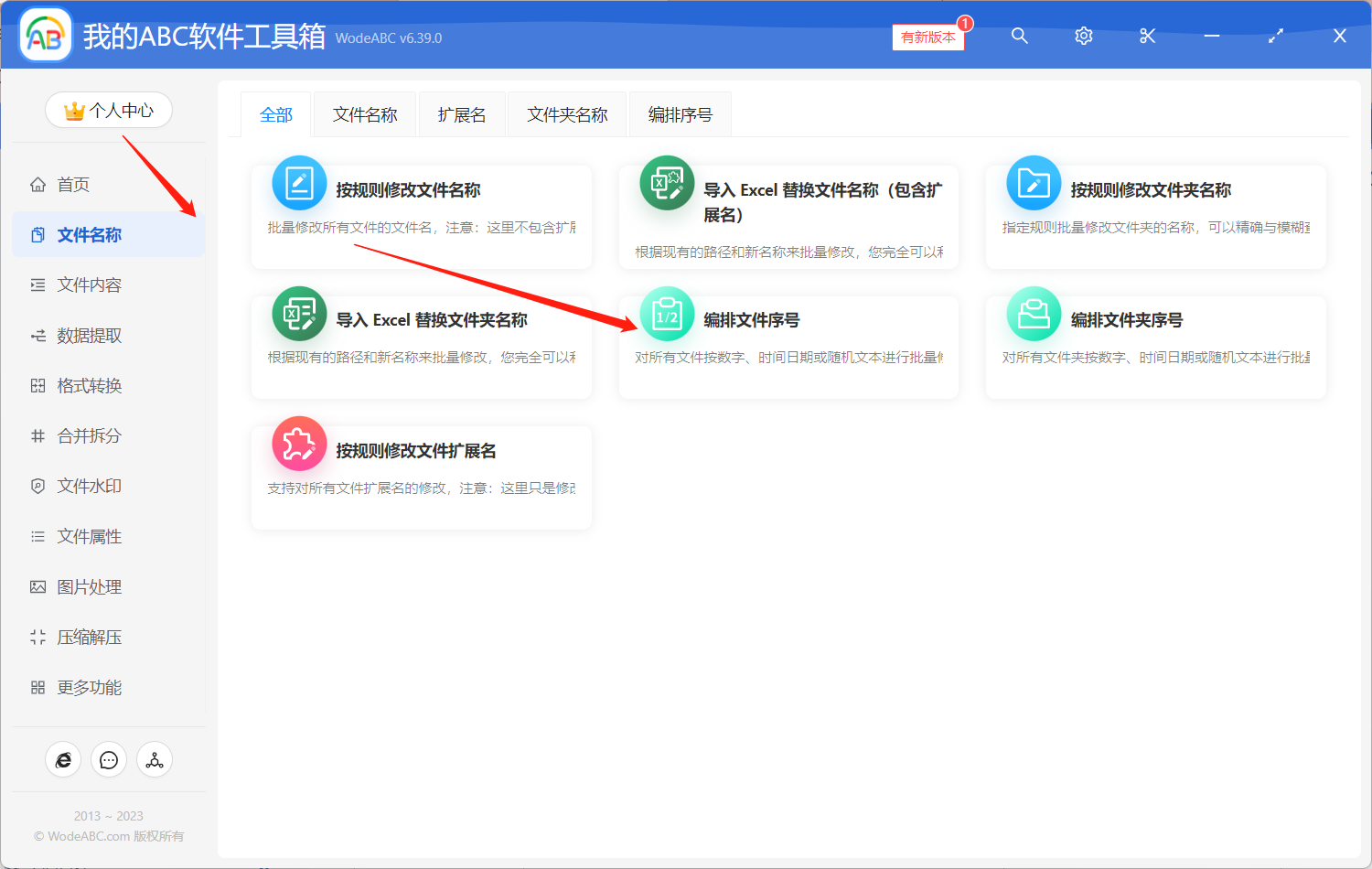
上傳需要批量排序並重命名的文件。
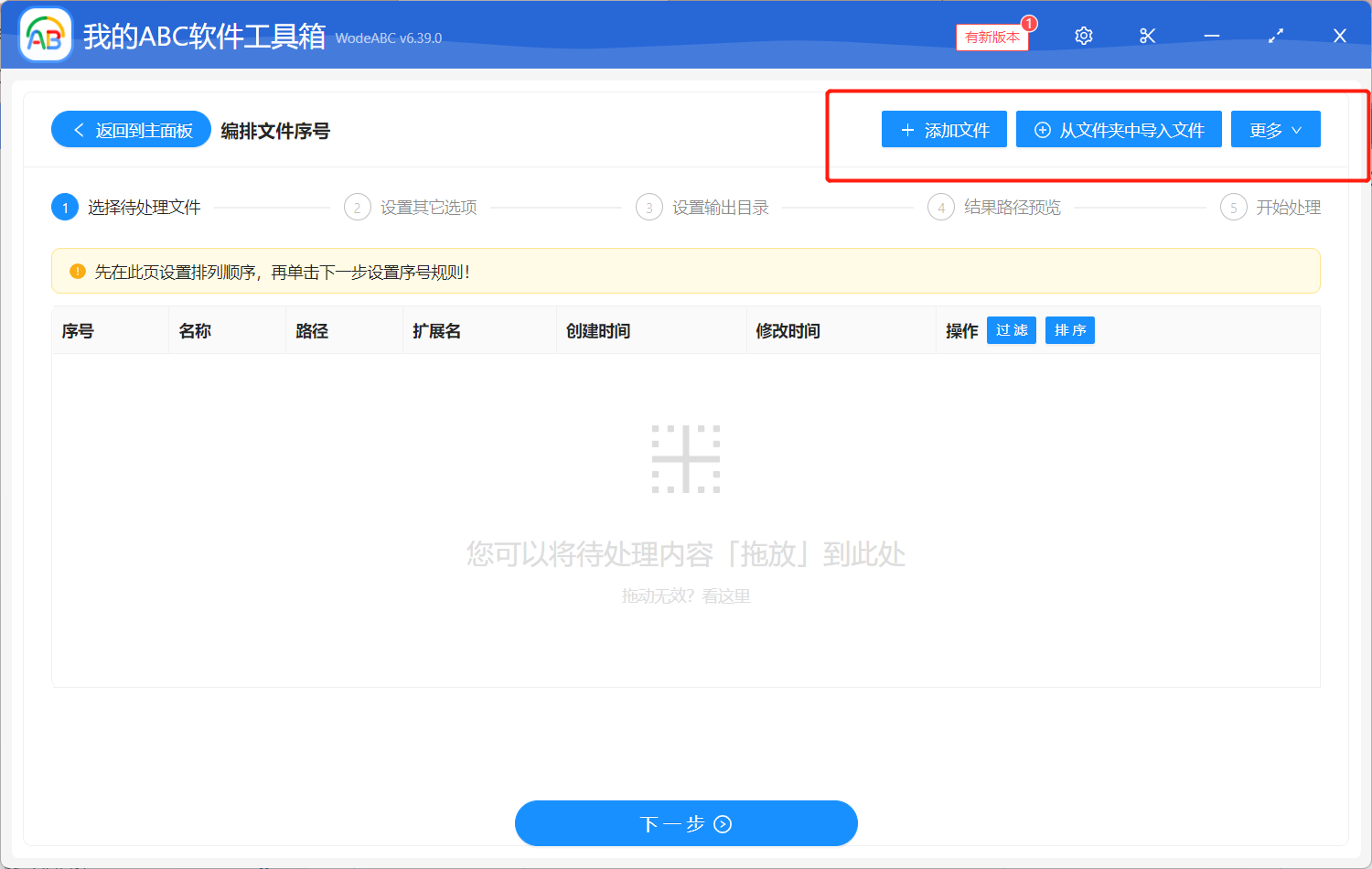
下面來到自定義設置界面,選擇「數字序號」,並將其放在「文件名的前面」。 這裡您可以按需設置序號規則,如果按照軟件的默認方式,添加在文件名中的數字序號將會是「1」「2」「3」..,您也可以將其設置為「01」、「001」等。
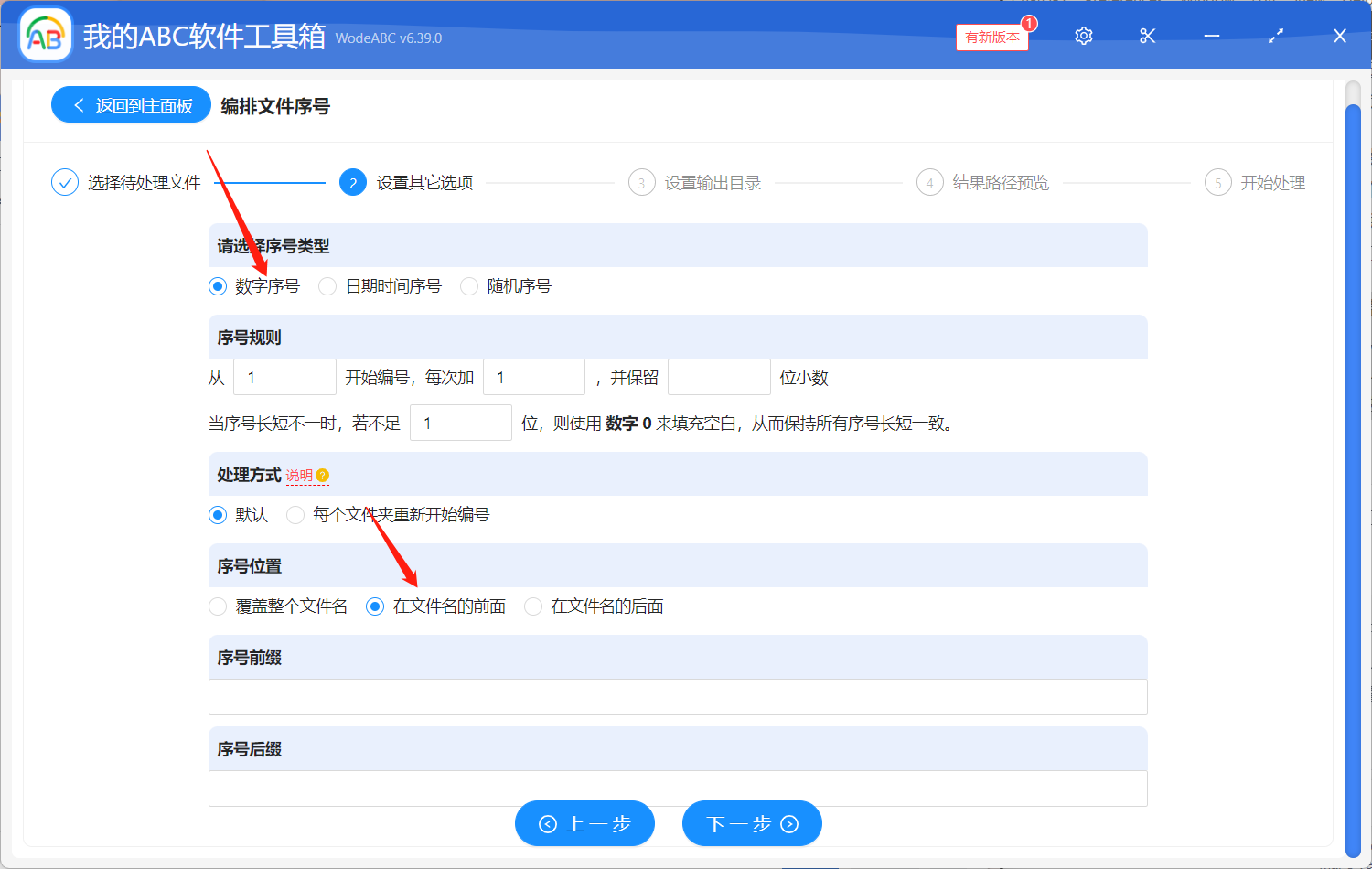
設置好輸出文件夾,對結果路徑進行預覽後點擊「開始處理」。 在軟件快速完成批量處理後可在文件夾中進行查看。
以下是我實際操作後得到的處理前後文件名對比,可以看到經過軟件批量處理後的文件是在原文件名前添加了新的數字序號,滿足了我們的要求。
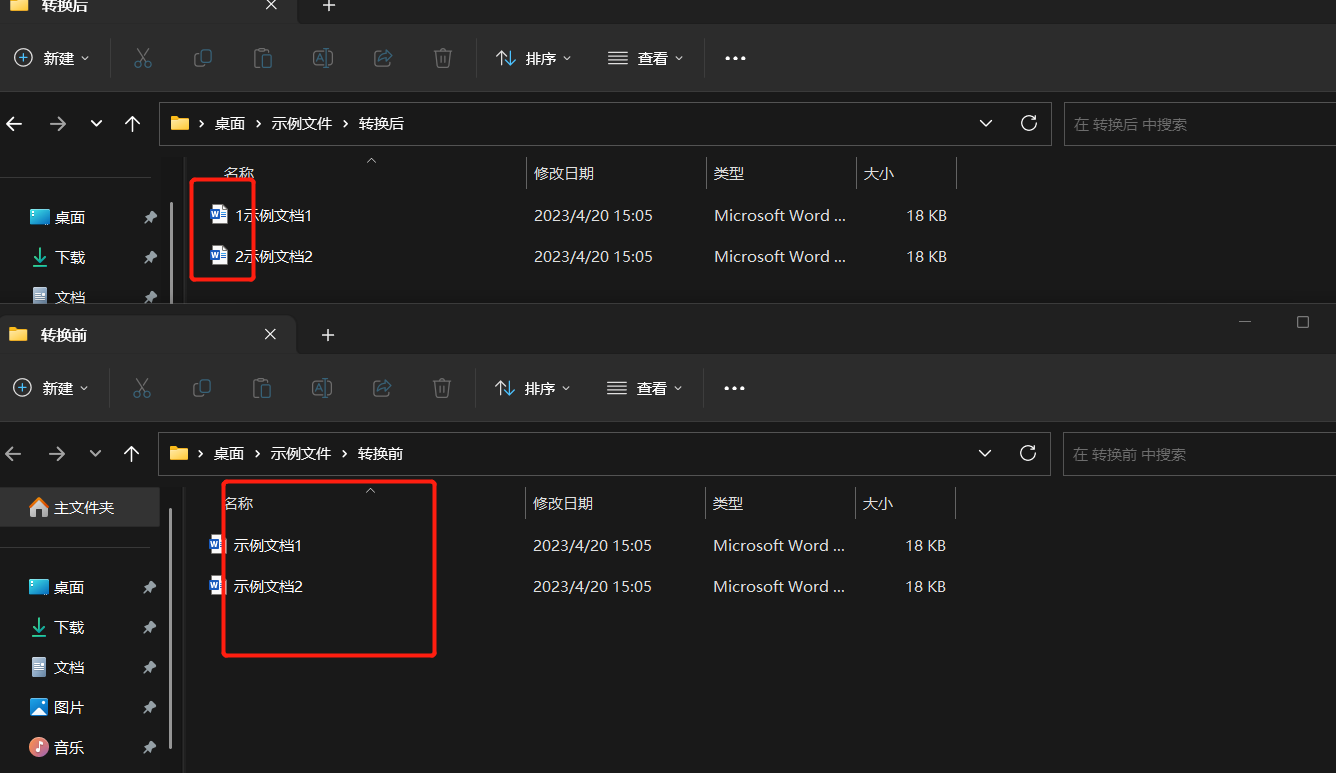
總的來說,無論是個人還是企業都需要處理大量的文件。 一次性給多個文件排列順序,並將數字編號批量添加在文件名前可以幫助我們更好地管理和查找大量的文件,提高工作和生活的效率。 使用一款專業的工具更是具有相當大的實用性。 就拿文章里介紹的軟件來說,其功能強大能夠應對各種需要批量處理文件的情況,而且界面簡介易懂,無需技術和理論就能快速掌握使用方法,在工作和學習中會是一個很好的幫手。